【转载】Transmission的安装与配置|在服务器上建立自己的SeedBox
网上有大量的BitTorrent资源,很多电影、书籍和音乐的资源非常好,让人很想把它们都收集起来。但是如果开着自己的个人电脑来下载这些资源效率比较低,一是个人电脑不可能7×24小时开着不关机,二是个人电脑的网络环境不稳定,网速一般不够快,如果是笔记本随身携带还会随时更换上网信号。而服务器这种24小时不关机,网速好的条件特别适合用来下载这些BT资源。
因此,我决定在我的Linode服务器上部署一个BitTorrent下载器。目前有很多款Linux下的BitTorrent客户端软件,例如rTorrent、Vuze等等。这些软件种类繁多,其性能和对BT协议的支持也不尽相同,在WikePedia上还有这些软件的比较。根据网上很多博客的分析,和我自己的使用感受,我感觉Transmission是其中较好的一款软件,而且Transmission还是Ubuntu桌面版的默认BT下载软件。因此我选择将Transmission部署到服务器上。
Transmission介绍
Transmission是一个强大的BitTorrent开源客户端,实现了BT协议中描述的大多数功能。目前,在它的官方网站上提供了多个版本可以下载,包括:Mac、GTK+、QT版本,还有Daemon版本。
Transmission支持DHT、Magnet Link、uTP以及PEX等特性。尤其是支持Magnet Link磁力链接下载十分重要,因为目前网上很多资源都是采用这种方式来分享的,而不是传统的.torrent文件,例如TPB、BTDigg。
在Ubuntu的发行版中,Transmission软件包下面包含多个套件,这些套件的名字很容易搞混淆,它们分别是:
- transmission-gtk: GTK+界面的Transmission BT客户端。
- transmission-qt: QT界面的Transmission BT客户端。
- transmission-cli: 命令行界面的Transmission BT客户端,与QT、GTK+版本功能一样,是命令行下一个完备的BT客户端。
- transmission-daemon: 是一个Transmission的后台守护程序,本身不具备操作指令,只能通过Web客户端或者transmission-remote-cli来进行控制。这个程序特别适合安装在服务器上或者嵌入式系统中,以及一些没有显示器的设备上。
- transmission-remote-cli: 用来控制transmission-daemon的命令套件,本身不具备下载BT的功能,只能够配合daemon使用。
这些套件不必都安装上,根据我的需求,只需要安装transmission-daemon即可。接下来讲详细介绍daemon的安装和配置。
Transmission的安装
在Ubuntu中,打开终端,输入以下命令安装:sudo apt-get install transmission-daemon
安装过程中会顺带把transmission-cli也安装上,安装完毕后系统会多出如下一些命令行工具
- transmission-cli: 独立的命令行客户端。
- transmission-create: 用来建立.torrent种子文件的命令行工具。
- transmission-daemon: 后台守护程序。
- transmission-edit: 用来修改.torrent种子文件的announce URL。
- transmission-remote: 控制daemon的程序。
- transmission-show:查看.torrent文件的信息。
安装好后,Transmission-daemon有一些默认设置
默认配置目录清单
| Item | Location |
|---|---|
| 启动初始化脚本 | /etc/init.d/transmission-daemon |
| 基本配置文件 | /etc/default/transmission-daemon |
| 详细配置文件目录 | /var/lib/transmsission-daemon/info |
| 下载存储目录 | /var/lib/transmission-daemon/downloads |
启动初始化脚本是系统启动时运行的脚本文件,负责Transmission-daemon的开机自启动,关于初始化脚本的相关知识,可以阅读阮一峰老师的文章
基本配置文件可以设置配置文件目录
配置文件目录里面包含如下一些文件:
- settings.json: 主要的配置文件,设置daemon的各项参数,包括RPC的用户名密码配置。它实际上是一个符号链接,指向的原始文件是/etc/transmission-daemon/settings.json。里面的参数解释可以参考官方的配置说明。
- torrents/: 用户存放.torrent种子文件的目录,凡是添加到下载任务的种子,都存放在这里。.torrent的命名包含,种子文件本身的名字和种子的SHA1 HASH值。
- resume/: 该存放了.resume文件,.resume文件包含了一个种子的信息,例如该文件哪些部分被下载了,下载的数据存储的位置等等。
- blocklists/: 存储被屏蔽的peer的地址。
- dht.dat: 存储DHT节点信息。
总体来说,上面四个路径是一环套一环,初始化脚本加载基本配置文件,基本配置文件设置详细配置文件目录,详细配置文件目录里包含主要的配置文件(setting.json),setting.json里设置下载存储目录
默认用户
*本站站长注:本人没有为transmission-daem设置默认账户,一直用的是root
默认创建一个用户来专门运行transmission-daemon,用户名为:debian-transmission
注意:如果使用另外一个用户来运行transmission-daemon的话,会在该用户的目录下,创建一个.config/transmission-daemon的文件夹,在这个文件夹里有单独的settings.json配置文件来配置这个用户对应的daemon进程,下载目录也会变为$HOME/Download。
按照默认用户和默认配置目录来正确启动和停止transmission-daemon的方式如下。我也将采用这种方式。
1 | # 启动 |
启动成功后,可以看到daemon的进程如下
1 | $ ps aux | grep 'transmission-daemon' |
Transmission的配置
配置主要是通过修改/var/lib/transmission-daemon/info/settings.json文件中的参数来实现的。
注意:在编辑Transmission的配置文件的时候,需要先关闭daemon进程,否则编辑的参数将会被恢复到原来的状态。
配置RPC
最关键的就是要配置RPC,因为无论是Web界面还是CLI都是通过RPC协议和daemon来进行交互的。在settings.json中与RPC相关的参数有以下几个:
rpc-authentication-required: Boolean (default = false)rpc-bind-address: String (default = “0.0.0.0”) Where to listen for RPC connectionsrpc-enabled: Boolean (default = true)rpc-password: Stringrpc-port: Number (default = 9091)rpc-url: String (default = /transmission/. Added in v2.2)rpc-username: Stringrpc-whitelist: String (Comma-delimited list of IP addresses. Wildcards allowed using ‘‘. Example: “127.0.0.,192.168..“, Default: “127.0.0.1” )rpc-whitelist-enabled: Boolean (default = true)
打开文件/var/lib/transmission-daemon/info/settings.json,修改配置参数如下:
1 | { |
daemon。需要注意的是password设置成了明文。当启动daemon之后,daemon会自动检测密码设置。如果发现密码配置被修改了,daemon会自动计算修改后的密码的HASH值,并用这个HASH值替换掉配置文件中的明文密码,这样会更安全。
输入service transmission-daemon start启动程序后,打开settings.json,会看到rpc-password一项被改为了HASH值。
"rpc-password": "{5f4bd5498bddd9aa2ad8f4d475dcebe23e9d8c8bsorspnUE",
站长注:修改密码前,请先停止transmission-daemon,否则密码无法被更改
配置其它参数
settings.json里面还有很多参数可以配置,包括上传/下载速度的限制、DHT的配置、端口设置等等,详细的参数解释可以参考官网的配置说明,这里不再赘述。
站长注:在网上找的一份比较全的中文版配置文件,有能力还是尽量看英文的。
使用Web界面控制Transmission daemon
经过上述配置后,我们就可以通过Web界面来访问和控制Transmission daemon了。在浏览器里面输入以下地址http://<your.server.ip.addr>:9091/transmission/web/
浏览器提示你输入刚才配置的用户名和密码,就可以成功登陆Web管理界面。界面和桌面版的GUI程序有点像,操作起来很方便。下图是我尝试使用的界面。
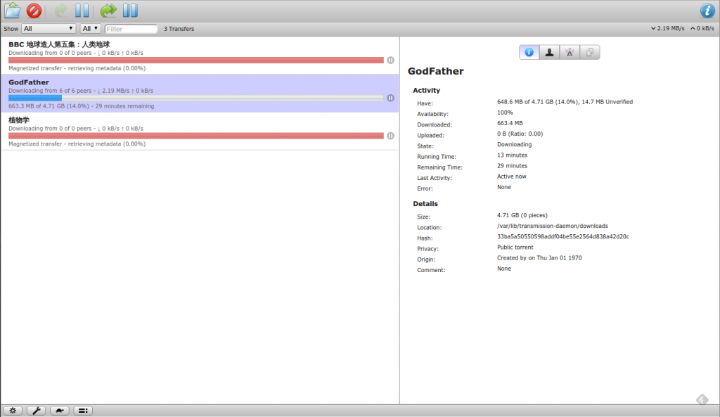
比较热们的种子下载速度达到了几兆每秒,可以24小时无人值守地下载,而且不论你在哪里,输入一个URL就可以管理下载了,非常的方便。如果您也想试试,那就快买个服务器来按照本文部署一下吧。推荐使用Linode的服务器,速度还蛮快的。
拓展链接:
transmission-daemon如何屏蔽吸血雷和离线下载服务器
站长注:
本来我是打算自己写一篇教程的,一直拖延到今天(2017-5-31)也没有写成,只是在正文写下了“本文待更新”五个大字。
后来,在后台看到不少小伙伴通过搜索引擎点到这个页面最后悻悻而归,心想绝大部分人应该都会在心里骂我两句以示“敬意”。端午节放假,本打算将当初搜到的教程链接直接贴上来算了,结果原文链接已经失效。
抱着试试看的心态,在网上找到了原博作者的邮箱,经原作者同意后,将全文“誊抄”到这里,这篇教程算是当初我能找到的最好的教程了,希望可以帮到大家。
至于当初为什么选择搭建seedbox,可能和各位玩PT的心态不太一样,我只是想义务分流。有兴趣的同学可以看一看这篇文章。
原文题目:Transmission daemon的安装与配置 | 陈亮的个人博客
为表谢意,本文中的Linode链接为带有原博主referral code的链接。
【转载】Transmission的安装与配置|在服务器上建立自己的SeedBox
